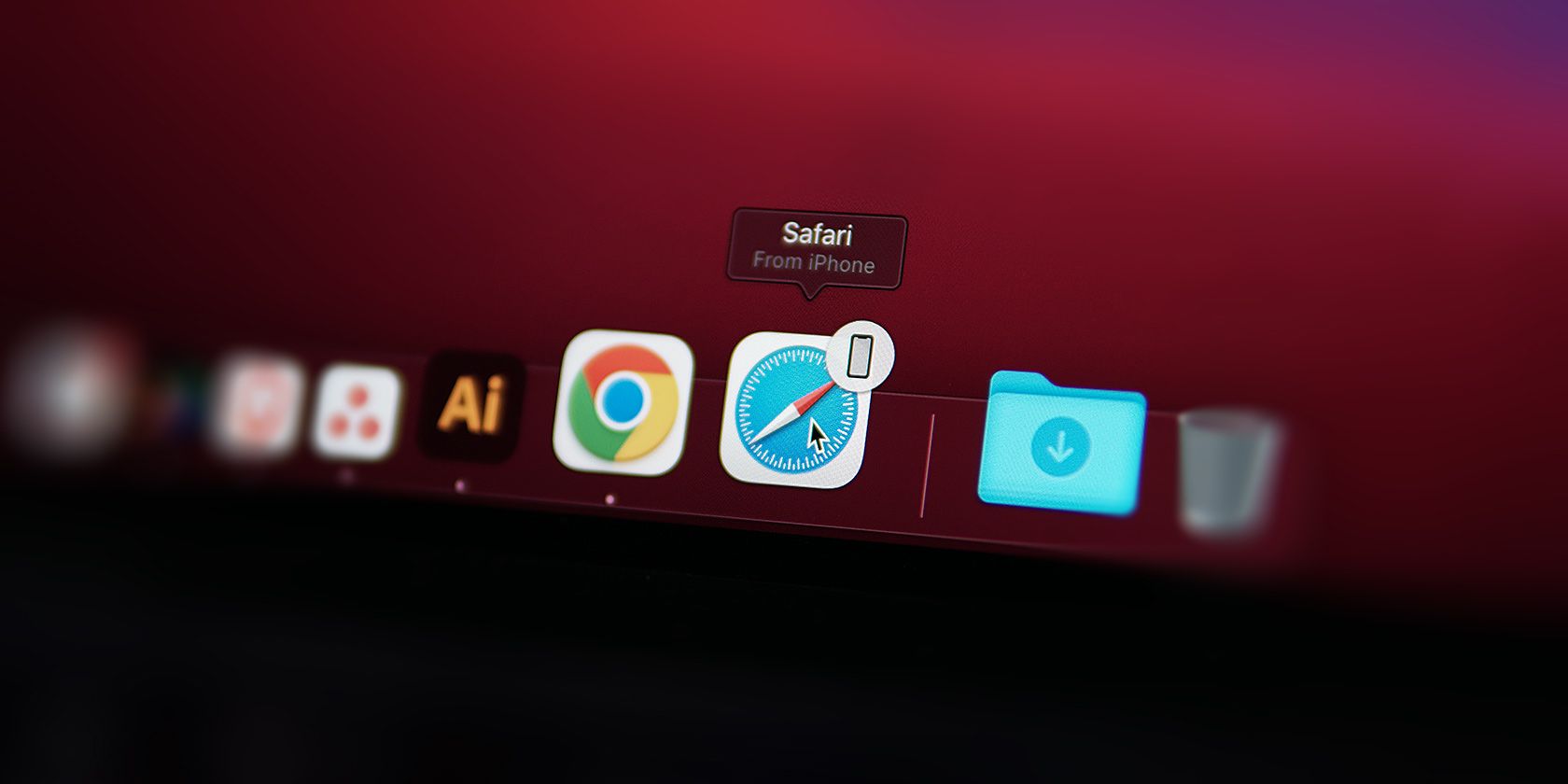آیا از آیکونهای Handoff که مدام در داک مک شما ظاهر میشوند، اذیت میشوید؟ در اینجا نحوه غیرفعال کردن Handoff و خلاص شدن از شر آنها آورده شده است.
Handoff ادامه کارها را از iPhone، iPad یا Apple Watch در مک شما به طرز مضحکی آسان می کند، بدون اینکه جریان شما را قطع کند. با این حال، اگر از این ویژگی استفاده نمیکنید یا آن نمادها را در Dock آزاردهنده میدانید، میتوانید آن را خاموش کنید.
در زیر نحوه غیرفعال کردن Handoff را به شما نشان می دهیم. اما ابتدا، ما میخواستیم مطمئن شویم که شما از تمام عواقب احتمالی ناشی از خاموش کردن Handoff آگاه هستید.
چه اتفاقی میافتد وقتی دستاف را غیرفعال میکنید؟
بهطور پیشفرض، هر زمان که با استفاده از Handoff در مک خود کار میکنید، نمادهای کوچکی در Dock ظاهر میشوند. این گزینه ها به شما امکان ادامه فعالیت از سایر دستگاه های اپل را می دهد. اگر این حواس شما را پرت میکند، یا در نهایت به طور تصادفی وظایف را واگذار میکنید، میتوانید به جای آن، Handoff را غیرفعال کنید.
با این حال، خاموش کردن Handoff در مک نیز باعث میشود که هم کلیپبورد جهانی و هم کنترل جهانی را از دست بدهید. اگر به طور منظم از یکی یا هر دو ویژگی فوق استفاده می کنید، برای ادامه استفاده از آن ها باید Handoff را در مک خود فعال نگه دارید.
Handoff را در Mac از تنظیمات سیستم غیرفعال کنید
میتوانید Handoff را در Mac خود از طریق برنامه System Preferences در macOS غیرفعال کنید. برای انجام آن:
- منوی اپل را باز کنید و System Preferences را انتخاب کنید.
- General را انتخاب کنید.
- کادر کنار Allow Handoff بین این مک و دستگاه های iCloud خود را غیرفعال کنید.
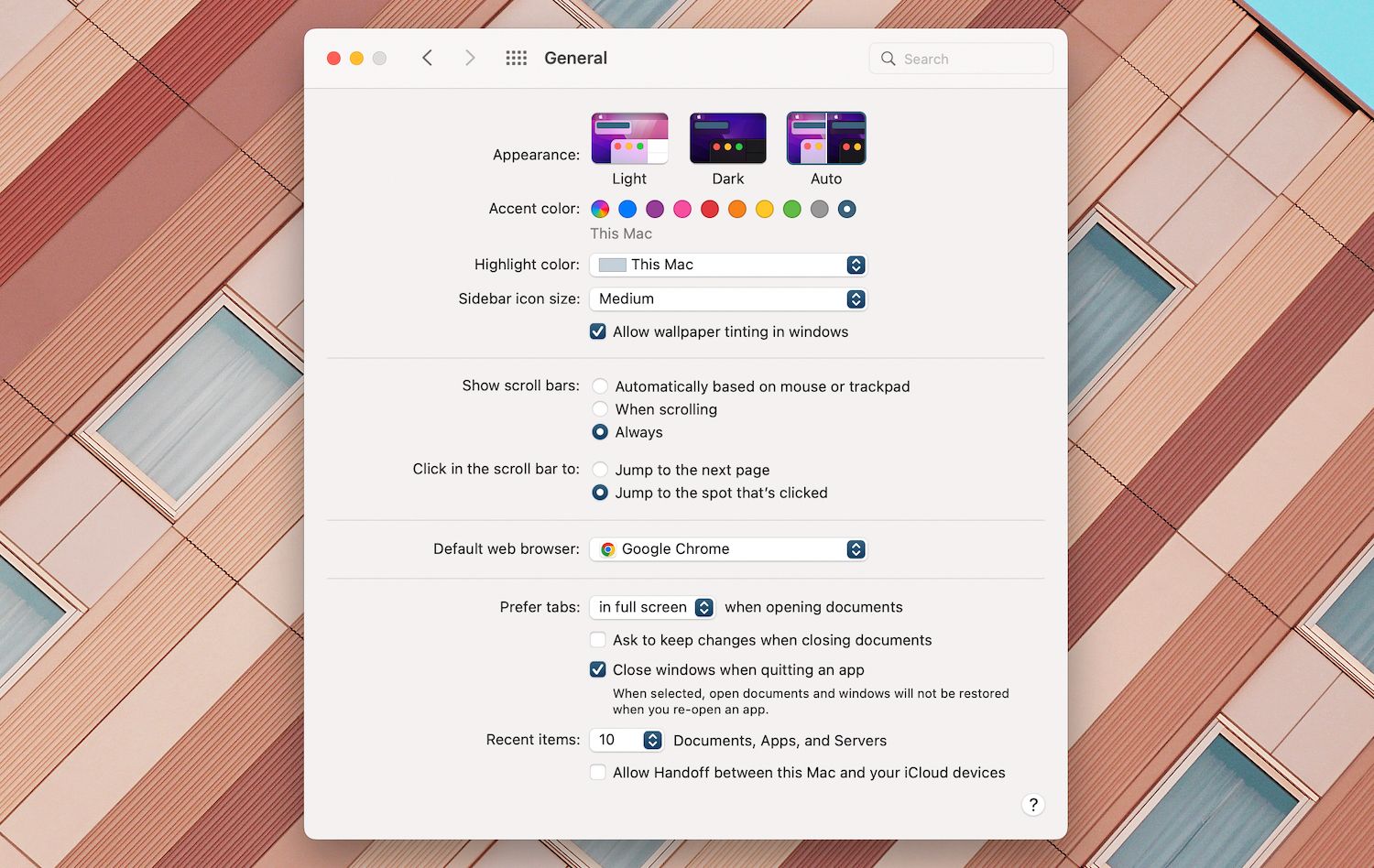
نحوه غیرفعال کردن دستورهای Handoff از سایر دستگاه های اپل
اگر میخواهید از درخواستهای Handoff از یک دستگاه خاص جلوگیری کنید، به جای آن Handoff را در آن دستگاه غیرفعال کنید. این به شما امکان می دهد تا از این ویژگی بین مک خود و هر دستگاه اپل دیگری که دارید استفاده کنید.
ما قبلاً مک را پوشش دادهایم. اگر میخواهید Handoff را در iPhone، iPad یا Apple Watch غیرفعال کنید، مراحل زیر را دنبال کنید:
در iPhone یا iPad
- برنامه تنظیمات را باز کنید و روی General ضربه بزنید.
- روی Handoff & Airplay ضربه بزنید.
- سوئیچ کنار Handoff را غیرفعال کنید.
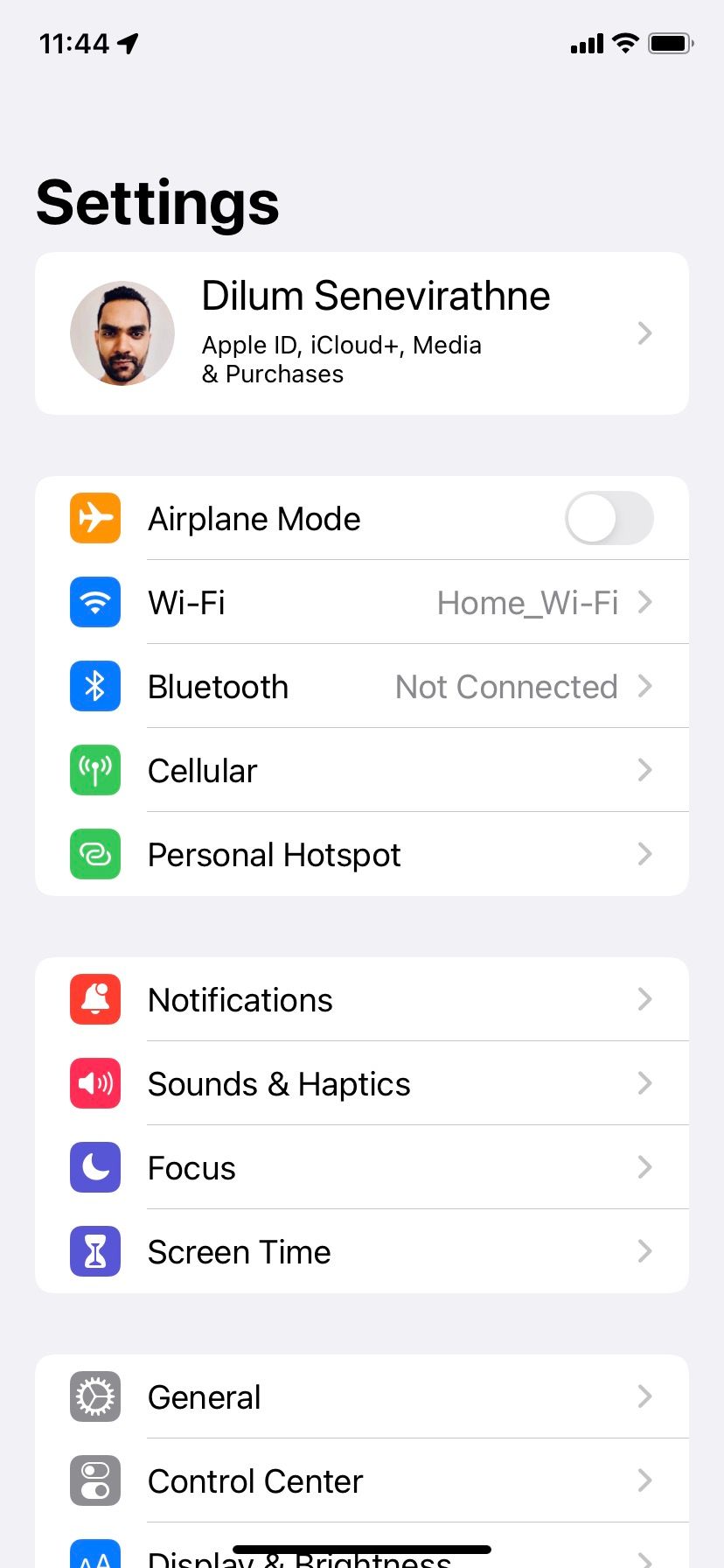
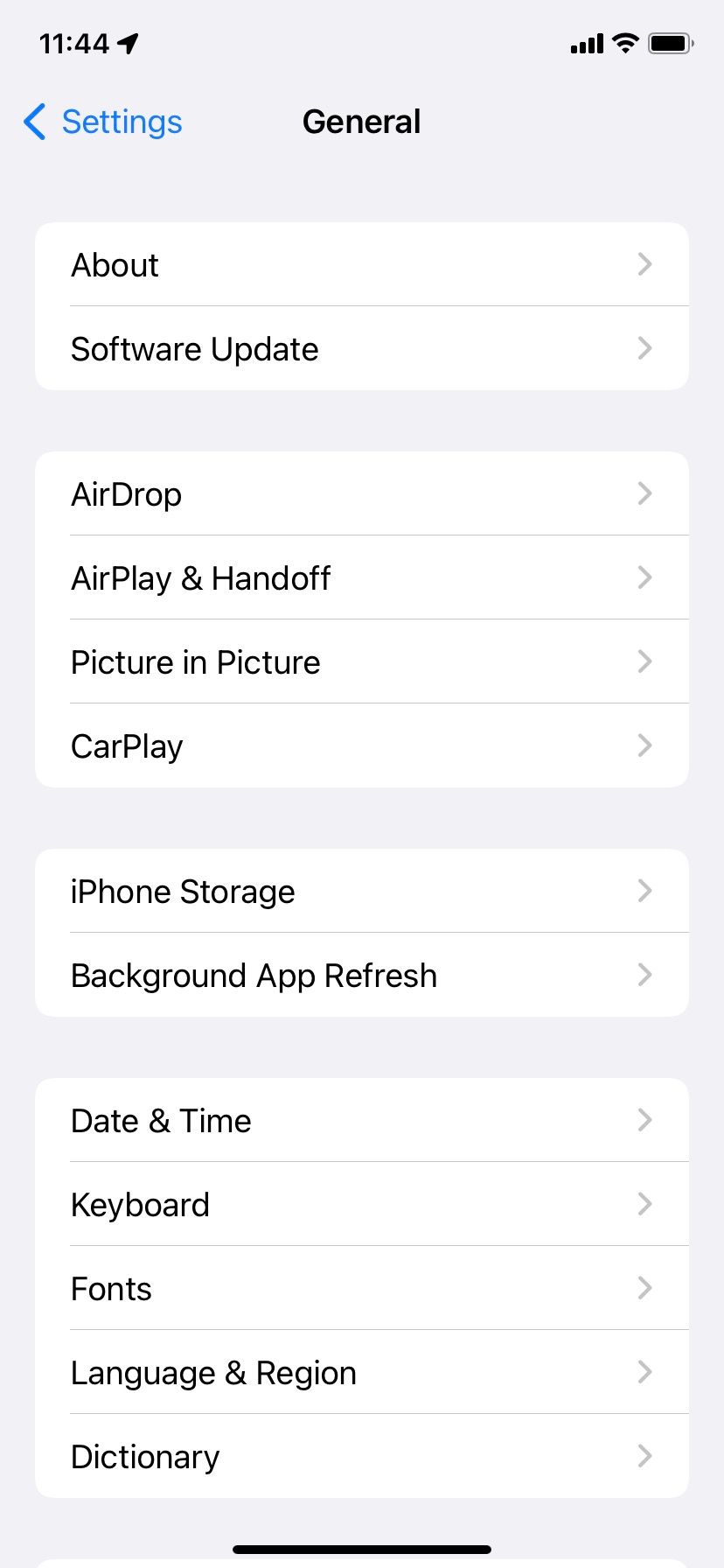
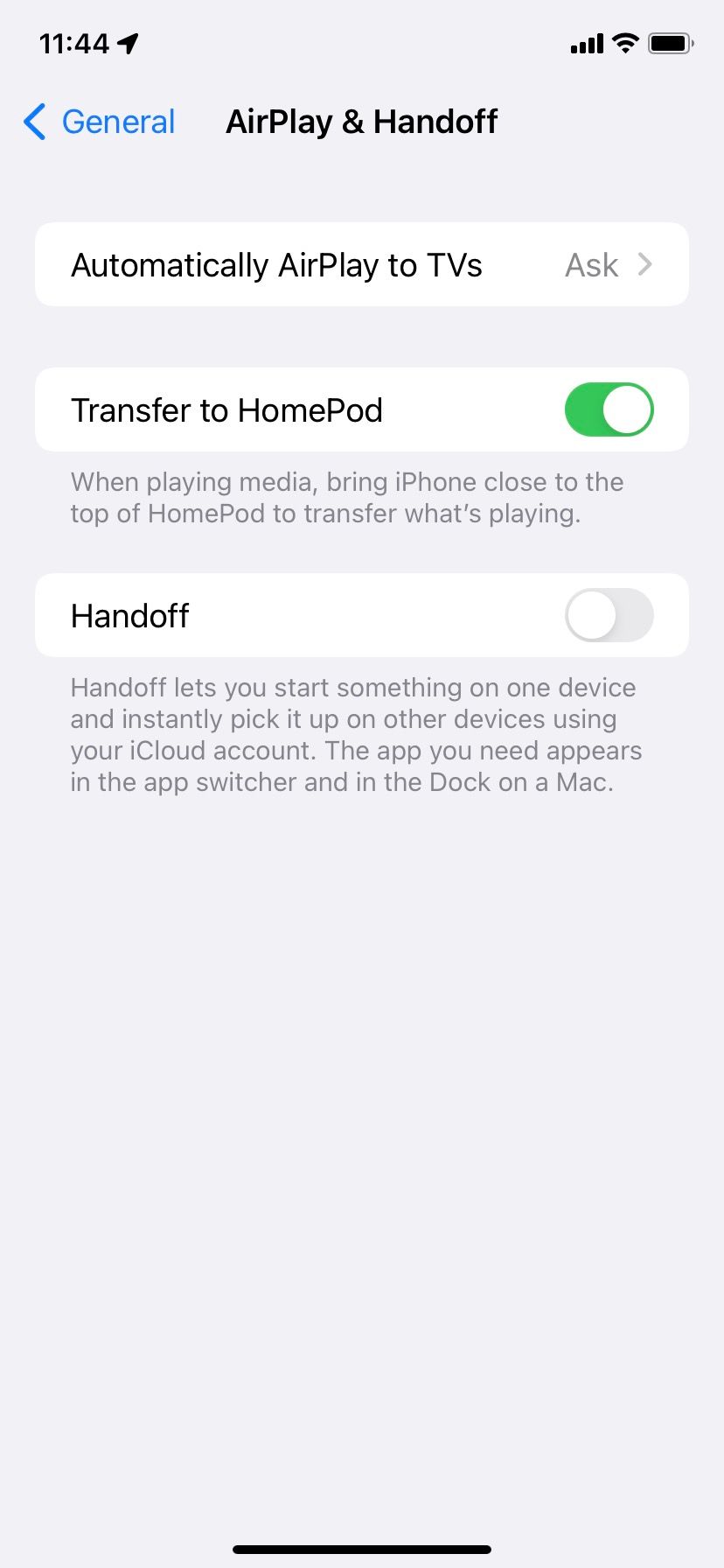
در اپل واچ
- برنامه Watch را در آیفون خود باز کنید.
- روی General ضربه بزنید.
- سوئیچ کنار Enable Handoff را غیرفعال کنید.
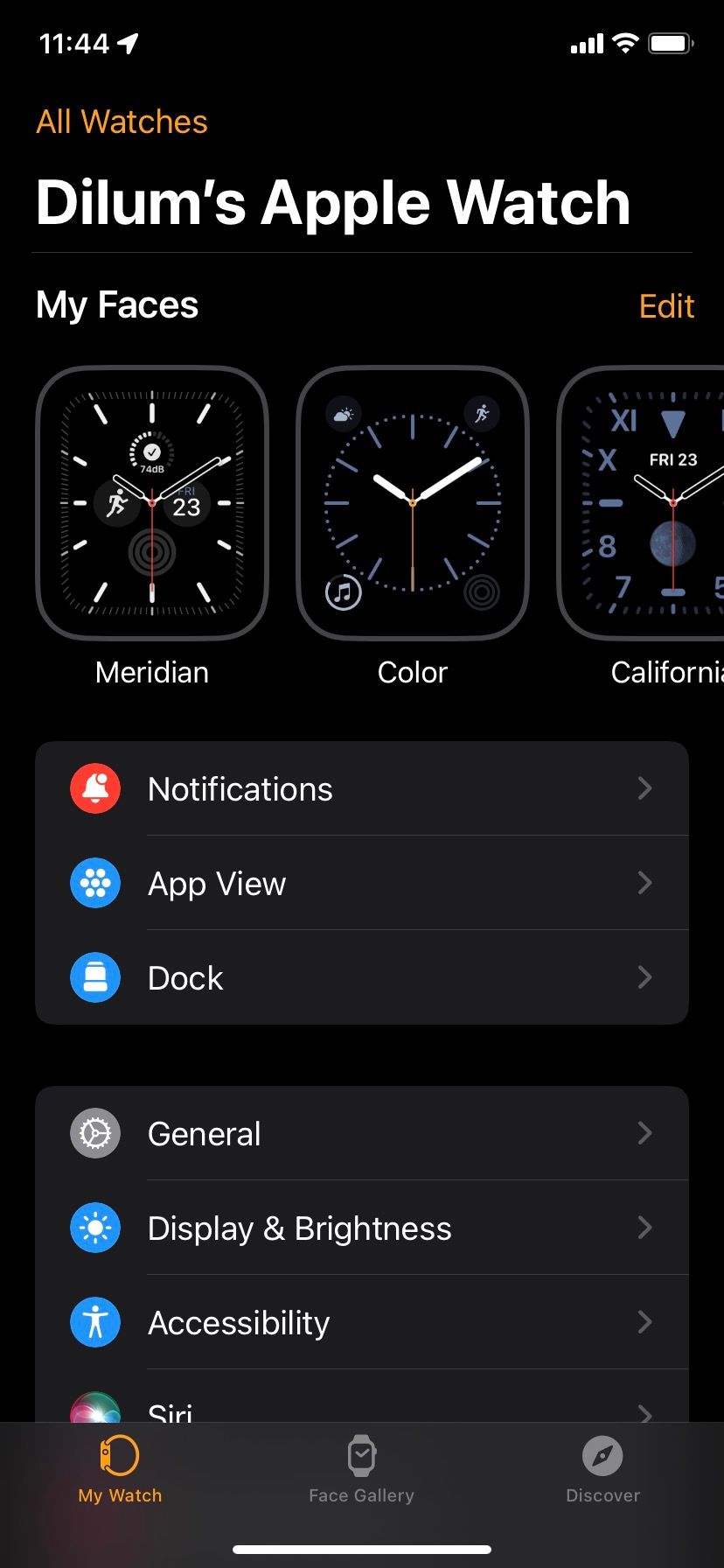

یک داک مک بدون حواس پرتی دریافت کنید
Handoff جابهجایی بین وظایف را در iPhone و Mac خود آسان میکند، اما اگر هرگز از آن استفاده نکنید، ممکن است از دیدن دائم نمادهای Handoff در Dock خسته شوید. خوشبختانه، غیرفعال کردن Handoff در دستگاههای اپل خود آسان است تا همیشه کمتر متصل شوند.